
[6 Yol] Videoları Kalite Kaybı Olmadan iPhone'la Nasıl Senkronize Edebilirsiniz?

Fotoğraflar ve müziklere ek olarak, video dosya biçimleri de hem Apple hem de üçüncü taraf geliştiriciler tarafından çok ilgi gördü. Bu nedenle, videoları iPhone'unuzla senkronize etmenin birçok yolu vardır.
iPhone'unuzda film izlemek rahatlamanın ve boş zamanınızın tadını çıkarmanın harika bir yoludur. Uçakta, trende seyahat ediyor veya sadece evde dinleniyor olsanız da, telefonunuzda hemen hemen her yerde istediğiniz filmi izleyebilirsiniz. Yanınızda dizüstü bilgisayar taşımanıza gerek yok. Bu nedenle, videoları iPhone'unuzla senkronize etmek için 6 kolay ve etkili yöntemi keşfetmek üzere bu kılavuza göz atın.

iTunes, videoları bir iPhone ile senkronize etmenin mükemmel bir yoludur. Sadece iOS müzikleriyle ilgilenmekle kalmaz, aynı zamanda filmler ve TV şovları da dahil olmak üzere videolarınızı bir iPhone ile senkronize eder. Videoları herhangi bir sorun yaşamadan görüntüleyebilir veya oynatabilirsiniz. Filmleri aktarmanın çok kararlı ve hızlı bir yoludur.
İşte iTunes aracılığıyla videoları iPhone'a nasıl senkronize edeceğiniz:
Adım 1: iTunes'u indirin ve yükleyin
Bilgisayarınıza en son iTunes uygulamasını indirin ve yükleyin. Bilgisayarınızda iTunes zaten yüklüyse, güncel olduğundan emin olun. Şimdi cihazı bir USB kablosuyla bilgisayardan videoları senkronize etmek için bağlayın, ardından bilgisayarda başlatın.
Adım 2: iPhone Cihazınızı Seçin
iPhone'un simgesi iTunes arayüzünüzün sol üst köşesinde bulunur. Ardından iTunes pencerenizin sol tarafındaki ayarlar menüsünün altında senkronize etmek istediğiniz içeriğe tıklayın. "Filmler" içeriği için senkronizasyon modunu açmak üzere "Senkronize Et"in yanındaki kutuyu işaretleyin.
Adım 3: Senkronize Edilecek İstenilen Filmleri Seçin ve Uygulayın
Her öğenin yanındaki kutuları işaretleyerek iPhone'a senkronize etmek istediğiniz filmleri seçin. Değişiklikleri gerçekleştirmek için iTunes arayüzünün sağ alt köşesindeki "Uygula" düğmesine tıklayın. Senkronizasyon işlemi otomatik olarak başlamazsa "Senkronize Et" düğmesine tıklayın.

Ayrıca okuyun: iTunes Olmadan Videoyu iPad'e Aktarmanın 5 Kolay Yolu
iCloud , Apple'ın tüm Apple cihazlarında kullanılabilen bir hizmetidir. Cihazınızla ilgili tüm veriler ve kişileriniz, takvimleriniz ve en önemlisi videolarınızla ilgili bilgiler iCloud'da saklanabilir. Günümüzde bu hizmet, kullanımı çok kolay olduğu ve çeşitli avantajlar sunduğu için birçok iPhone kullanıcısı tarafından kullanılıyor.
iCloud'u kullanarak iPad/iPhone'unuzdaki iMovie videolarını senkronize edin:
Adım 1: En Son iOS Uygulamasını İndirin
En son iMovie iOS uygulamasını iPad/iPhone cihazlarınıza indirip yükleyerek başlayın. Daha sonra, iPhone'larda iMovie iOS uygulamasını başlatın.
Adım 2: iCloud'u açın
iCloud'u açmak için "Ayarlar" uygulamasını açmalı, "iCloud"a gitmeli ve iCloud özelliğini açmalısınız. Bunu yapmak tüm iMovie videolarını otomatik olarak iCloud'a senkronize edecektir. Artık videoları istediğiniz şekilde paylaşabilirsiniz.
Adım 3: Videoları Paylaşın
Paylaşmak istediğiniz iMovie videosuna dokunun ve "Paylaş" seçeneğini seçin. Ardından "iCloud" paylaşım düğmesine tıklayın. Ardından paylaşmak istediğiniz videoların açıklamasını girin. Son olarak videoyu paylaşmak istediğiniz iCloud kişilerini seçin ve paylaşın.
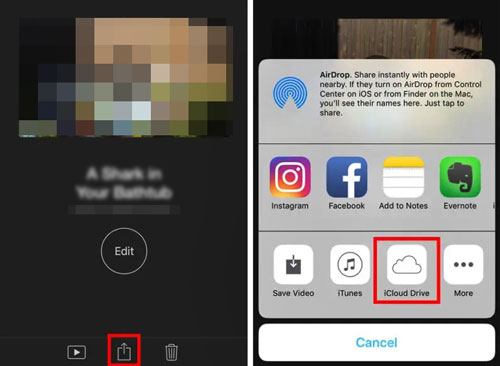
Daha fazlasını öğrenin: iPhone'dan iPhone'a Videolar Nasıl Gönderilir? [6 Mükemmel Yol]
SHAREit , bir mobil cihazdan diğerine içerik aktarmanıza olanak tanıyan ücretsiz bir uygulamadır. Bununla, videoları bir telefondan bir iPhone'a kolayca aktarabilirsiniz. Ayrıca, resim, şarkı vb. göndermek için de kullanabilirsiniz. Sağladığı etkin nokta üzerinden veri göndermenize olanak tanır ve Bluetooth'tan daha hızlıdır.
Videoları iPhone'a aktarmak için SHAREit'in nasıl kullanılacağını öğrenin:
Adım 1: SHAREit'i Her İki Cihaza İndirin ve Kurun
Lütfen bu uygulamayı her iki mobil cihaza da indirin ve yükleyin. İlk cihaz kaynak cihaz, iPhone'unuz ise hedef cihaz olmalıdır. Ardından her iki cihazda da SHAREit uygulamasını başlatın. İki cihazın da aynı Wi-Fi'ye bağlı olduğundan emin olun.
Adım 2: Videoları Seçin
Kaynak cihazda "Gönder" butonuna ve iPhone'da "Al" butonuna dokunarak gönderme işlemini başlatın.
Sonra, göndermek istediğiniz videoları seçmek için kaynak cihazınızdaki VİDEO sekmesine dokunun. Dosyaları göndermek için "TAMAM" düğmesine basın.
Adım 3: Hedef Aygıt olarak iPhone'unuzu seçin
Kaynak cihazınız, SHAREit'in dosyaları almaya hazır olduğu ve aynı ağa bağlı olduğu tüm cihazları algılayacaktır. Şimdi radar gibi görünen ekranda iPhone'unuzu seçin.
Adım 4: iPhone'da Videoları Kabul Et
Son olarak, iPhone'da videoları almaya başlamanız istendiğinde "Kabul Et" düğmesine tıklayın. Videolar iPhone'unuzun kamera rulosu albümüne kaydedilecektir.

Belki de ihtiyacınız olan: iPhone'dan silinen videoları kurtarmak istiyorsanız ne yapmalısınız? Bu durumda, bu kurtarma kılavuzuna başvurabilirsiniz.
Gmail, birçok faydası olan bir Google hizmetidir. Herhangi bir dosyayı bir iPhone'a (veya herhangi bir Apple cihazına) göndermek için kullanabilirsiniz. Ayrıca, dosya göndermenin hızlı ve kolay bir yoludur. Ancak her seferinde yalnızca 50 MB'a kadar dosya gönderebilir.
Gmail üzerinden iPhone'a video göndermek için şu adımları izleyin:
Adım 1: Gmail'de Oturum Açın
Göndermek istediğiniz videoların bulunduğu gönderme cihazınızı açın ve tarayıcınızı kullanarak Gmail hesabınızda oturum açın.
Adım 2: Bir E-posta Oluşturun
Cihazınızın ekranının sol üst tarafındaki "Oluştur" butonuna tıklayın/dokunun, yeni bir taslak e-posta görünecektir.
"Kime" adlı metin alanına alıcının e-postasını girin. Ayrıca "Konu" adlı metin alanına e-postanın bir açıklamasını da ekleyebilirsiniz.
Adım 3: Videoları Ekleyin
E-posta arayüzünün alt kısmındaki "ataç" simgesine tıklayarak e-postaya göndermek istediğiniz videoları ekleyin. Videolarınızın bulunduğu yere gidin ve seçin.
Videoların yüklenmesinin bitmesini bekleyin. Daha sonra "Gönder" butonuna tıklayın.
Adım 5: Videoları iPhone'unuza İndirin
Son olarak, iPhone'unuzu kullanarak ve seçtiğiniz bir tarayıcıyı kullanarak Gmail'inizde oturum açın. "Gelen Kutusu" düğmesine tıklayın ve ekli videoların olduğu yeni bir e-posta göreceksiniz. Bunları oradan indirin.

Kaçırmayın: Videoları iPhone'dan iPad'e 5 Yöntemle Güvenli Şekilde Aktarın
Dropbox yedekleme ve senkronizasyon için mükemmel bir araçtır. Ayrıca video dosyalarını kaydeden güvenli bir çevrimiçi depolama sistemidir. Sadece 2 GB ücretsiz depolama alanı sağlar, ancak bir ücret karşılığında daha büyük bir belleğe yükseltebilirsiniz. Bununla, videolarınızı farklı cihazlar arasında sorunsuz bir şekilde senkronize edebilirsiniz.
Videoları bir iPhone'a göndermek için Dropbox'ı kullanmak üzere şu adımları izleyin:
Adım 1: Dropbox'ı yükleyin
İşlemi her iki cihaza da Dropbox yükleyerek başlatın. İlk cihaz kaynak cihaz olmalı ve iPhone'unuz hedef cihaz olmalıdır.
Adım 2: Dropbox'ı başlatın
Kaynak cihazınız Dropbox ile uyumlu herhangi bir cihaz olabilir, örneğin Android , Mac , Windows , iOS , vb. Dropbox uygulamasını başlatın ve Dropbox hesabınızda oturum açın.
Sağ alt köşedeki + simgesine dokunun. "Fotoğraf veya video yükle" seçeneğine tıklayın ve paylaşmak istediğiniz videoları vurgulayın. Ardından, tüm seçili videoları Dropbox hesabınıza yüklemek için "Yükle" düğmesine tıklayın.
Adım 3: Videoları iPhone'a Kaydedin
Aynı giriş bilgilerini kullanarak Dropbox uygulamasına giriş yapın. Giriş yaptıktan sonra Dropbox'a yüklediğiniz video dosyalarına erişebilirsiniz.
Kaydetmek istediğiniz videoları seçin, "Paylaş" butonuna dokunun ve son olarak, bunları telefonunuzun "Kamera Rulosu"nda saklamak için "Videoyu Kaydet" butonuna tıklayın.
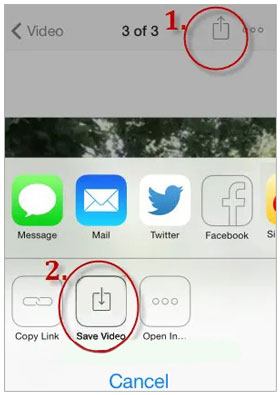
Medya uygulamaları aracılığıyla video göndermek kaliteyi düşürebilir. Android iPhone'a yüksek kaliteli videoları kalite kaybetmeden nasıl göndereceğinizi öğrenin.
Android iPhone'a Yüksek Kaliteli Videolar Nasıl Gönderilir?Videoları iPhone'unuzla senkronize etmenin daha rahat bir yolunu mu arıyorsunuz? Başka yere bakmayın. iOS Data Transfer, bu amaç için tasarlanmış profesyonel bir araçtır. Aslında, videolar, müzik, kişiler ve daha fazlası dahil olmak üzere birden fazla dosyayı bilgisayardan iPhone'a veya başka bir telefondan iPhone'a aktarmak için hepsi bir arada bir araçtır. Dosyaları güvenli ve etkili bir şekilde senkronize etmenizi sağlayan kullanımı kolay bir programdır.
iOS Veri Transferinin temel özellikleri:
Bu iOS video aktarım yazılımını indirin.
iPhone'da videoları tek tıklamayla nasıl senkronize edeceğinizi öğrenmek için aşağıdaki kılavuzu izleyin:
01 Programı Başlatın
iPhone veri aktarım yazılımını yükleyin ve başlatın. iPhone cihazınızı bilgisayara bağlayın ve istendiğinde "Güven" seçeneğine tıklayın.
02 Videolar Sekmesine Git
Program cihazınızı algılamaya başlayacak ve tüm dosyalar sol paneldeki ekranda görüntülenecektir. Kategoriden "Videolar" klasörünü seçin.

03 Videoları iPhone'unuza Aktarın
Listede istediğiniz videoları seçin ve videolarınızı bilgisayardan iPhone'unuza aktarmak için "Ekle" simgesine dokunun. Ardından aktarım işleminin bitmesini bekleyin.

Yukarıda, videoları bir iPhone ile senkronize etmenin bazı yolları verilmiştir. Bu makalede ele alınan yöntemler arasında, iOS Veri Aktarım aracı, iOS verilerinizi sorunsuz bir şekilde aktarmanıza ve yönetmenize olanak tanıyan hızlı ve kolay bir çözümdür. Ayrıca, mesajlar, kişiler, şarkılar vb. gibi diğer dosyaları gecikmeden iPhone'unuza hızla aktarabilir.
İlgili Makaleler:
Videoları iPhone'dan Mac Aktarmanın En İyi 5 Yolu (Kaçırılmayacak Bir Şey)
iPhone Videolarını Kalite Kaybı Olmadan 7 Yolla MP4'e Nasıl Dönüştürebilirim?
iPhone'dan Kaybolan Videoları Bulmak İçin 17 İsteğe Bağlı Yöntem
Android veya iPhone'dan Silinen WhatsApp Videoları Nasıl Kurtarılır? (8 Yöntem)





